Wix Bookings: aggiungere e gestire le liste d'attesa per le lezioni
9 min
In questo articolo:
- Abilitare le liste d’attesa per le lezioni
- Gestire la lista d'attesa
- FAQ
Le liste d’attesa aiutano a garantire lezioni sempre al completo, dando ai clienti la possibilità di iscriversi appena si libera un posto. Se un partecipante annulla o riprogramma, i clienti in lista d'attesa ricevono una notifica in base all’ordine in cui si sono iscritti alla lista. Sta a te stabilire quanto tempo ha ogni cliente per confermare la prenotazione, prima che il posto venga assegnato al cliente seguente in lista. Se nessuno rivendica il posto, questo diventa disponibile al pubblico.
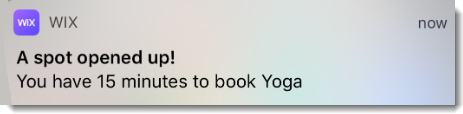
Nota:
I clienti possono iscriversi a una lista d'attesa solo tramite un'app mobile Wix. Questa funzionalità non è accessibile da desktop.
Abilitare le liste d’attesa per le lezioni
Per iniziare, abilita le liste d'attesa per la tua lezione dalle impostazioni di prenotazione. Poi decidi quanti partecipanti possono iscriversi alla lista d'attesa e per quanto tempo un posto sarà riservato a un cliente prima di essere offerto a quello successivo.
Importante:
I clienti possono iscriversi alle liste d'attesa solo tramite un'app mobile Wix (es. Spaces by Wix o la tua app mobile nativa). Per abilitare questa funzionalità, devi avere un widget agenda nel tuo sito mobile. I clienti non possono iscriversi alle liste d’attesa tramite i widget dei servizi o delle sessioni imminenti, né sul sito web né da desktop.
Pannello di controllo
App Wix
App Wix Studio
- Vai su Politiche di prenotazione nel Pannello di controllo del tuo sito
- Clicca sulla politica pertinente che desideri modificare
- Scorri verso il basso fino alla sezione Lista d'attesa
- Clicca sulla casella di spunta accanto a Consenti ai clienti di iscriversi a una lista d'attesa per le lezioni già piene
- Imposta la capacità massima della lista d'attesa
- Clicca sul menu a tendina Verrà tenuto un posto per e scegli un limite di tempo per la prenotazione prima che il posto venga offerto al cliente successivo nella lista d'attesa
- Clicca su Salva
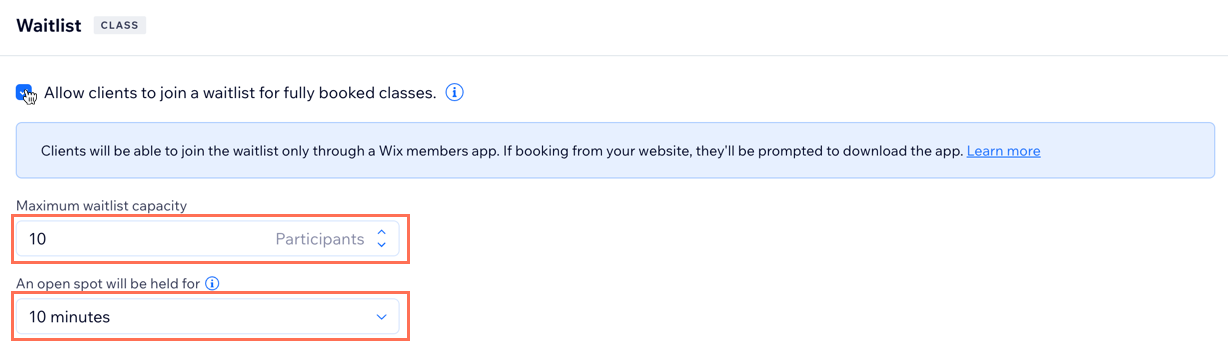
Gestire la lista d'attesa
Gestisci la tua lista d'attesa per cercare di avere sempre sessioni al completo e ridurre al minimo i tempi di attesa. Puoi aggiungere manualmente i clienti, spostarli in sessioni (anche quelle già al completo) o rimuoverli per liberare posti. Ciò garantisce che i posti liberi vengano assegnati in modo rapido ed efficiente.
Pannello di controllo
App Wix
App Wix Studio
- Vai su Calendario prenotazioni nel Pannello di controllo del sito
- Clicca sulla sessione pertinente nel calendario
- Clicca su Gestisci accanto ai partecipanti
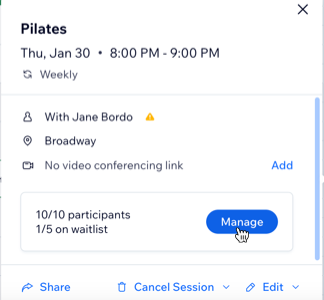
- Clicca sulla scheda Lista d'attesa in alto
- Scegli cosa fare dopo:
Aggiungi un partecipante alla lista d'attesa
Aggiungere un partecipante alla lista d’attesa di una sessione
Rimuovi un partecipante dalla lista d'attesa
FAQ
Clicca su una domanda qui sotto per saperne di più.
I clienti possono iscriversi alle liste d'attesa sul desktop e sulle loro app mobile?
I clienti possono iscriversi alle liste d'attesa senza il widget agenda?
Perché non posso selezionare l'opzione di notifica via SMS quando aggiungo clienti dalla lista d'attesa a una sessione?
Posso aggiungere una lista d'attesa per gli appuntamenti e i corsi?



 accanto al partecipante pertinente
accanto al partecipante pertinente

